- Muallif Jason Gerald [email protected].
- Public 2023-12-16 11:45.
- Oxirgi o'zgartirilgan 2025-01-23 12:51.
Adobe Illustrator - bu grafik tahrirlash bo'yicha mashhur dastur bo'lib, u Windows va Mac kompyuterlari uchun mavjud. Bu dastur foydalanuvchilarga 3D logotiplar, qatlamli tasvirlar, veb -saytlar va bosma hujjatlar yaratish imkonini beradi. Adobe Photoshop -ga o'xshash bo'lsa -da, Illustrator tipografiya va matnli logotiplarni yaratish qobiliyati bilan ham mashhur. Siz ob'ektlarni yanada qiziqarli qilish uchun ramkalar, ranglar va naqshlarni qo'shishingiz mumkin. Siz tekstura dizaynini Internetdan yuklab olishingiz mumkin va bir necha oddiy qadamlar bilan hujjatlaringizga chiroyli to'qimalarni qo'shishingiz mumkin. Illustrator -da qanday to'qimalarni qo'shish mumkin.
Qadam
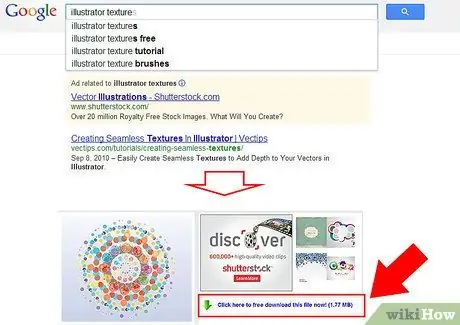
Qadam 1. Internetda teksturalarni yuklab oling yoki qidiring
"Illustrator to'qimasi" kalit so'zi bilan siz juda ko'p bepul teksturalarni topishingiz mumkin. Tez -tez ishlatiladigan to'qimalar - bu talaş, mozaik, tikuv, iflos shisha va gipsdagi patinaga o'xshab ketadigan krujka. Och rangdagi teksturani tanlang, so'ng uni kompyuteringizga yuklab oling.
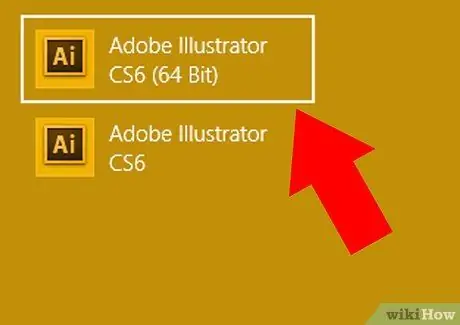
Qadam 2. Adobe Illustrator -ni oching
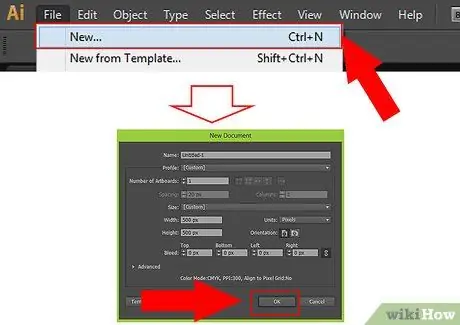
Qadam 3. Mavjud hujjatni oching yoki ochilgan muloqot oynasida yangi bosma/veb -hujjat yarating
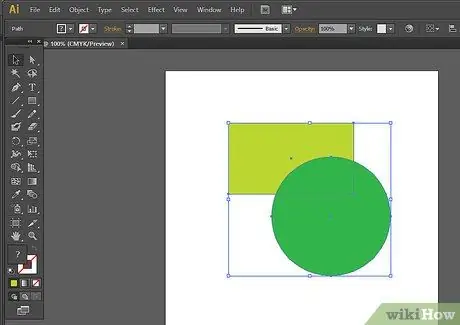
Qadam 4. Siz teksturani qo'llaydigan ob'ektni tanlang
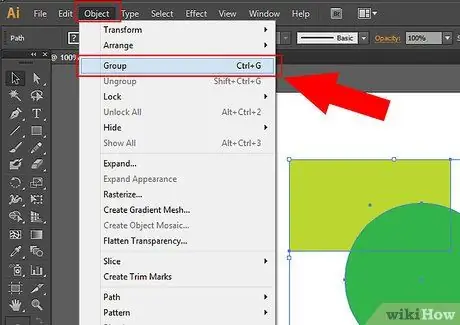
5 -qadam. Agar siz bir nechta ob'ektning to'qimasini o'zgartirmoqchi bo'lsangiz, ob'ektlarni guruhlang
Guruhlamoqchi bo'lgan ob'ektlarni tanlang, so'ngra gorizontal asboblar panelidagi "Ob'ekt" menyusini bosing va "Guruhlash" tugmasini bosing.
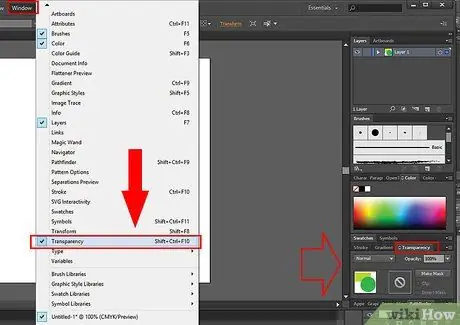
Qadam 6. Yuqori gorizontal asboblar panelidagi "Oyna" menyusini bosing
Ochilgan menyudan "Shaffoflik" -ni tanlang. Hujjatning o'ng tomonida palitrani va aralashtirish va aniqlik uchun ochiladigan menyuni ko'rasiz.
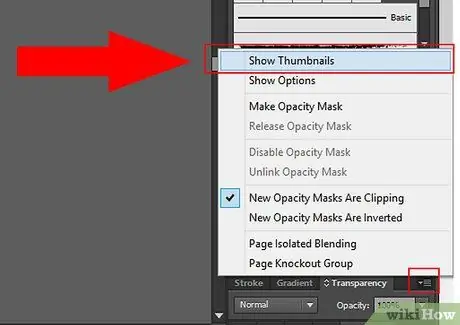
Qadam 7. Aniqlik qutisining o'ng tomonidagi ochiladigan menyuni tanlang, so'ng "Kichik rasmlarni ko'rsatish" -ni bosing. "
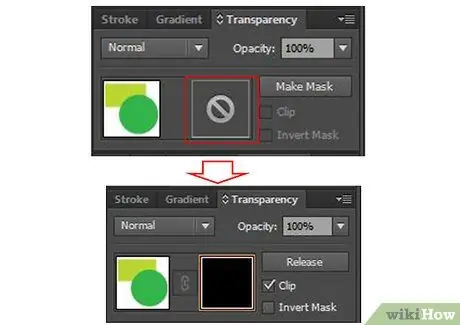
Qadam 8. Ko'rsatilgan ob'ektning kvadrat eskizi yonidagi bo'sh kulrang bo'sh joyni ikki marta bosing
Shaffoflik niqobi yaratiladi. Sizning rasmingiz "yo'qolishi" mumkin, chunki aniqlik qora qutidan boshlanadi, bu ob'ekt aniq ko'rinmasligini ko'rsatadi.
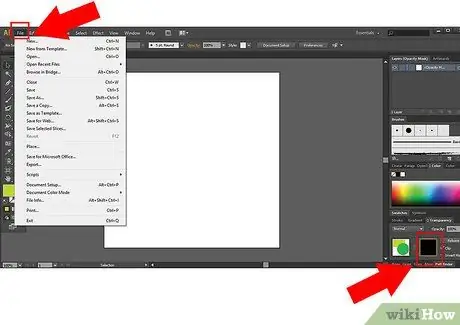
Qadam 9. Qora qutini tanlang, so'ng yuqori gorizontal asboblar panelidagi Fayl menyusini bosing
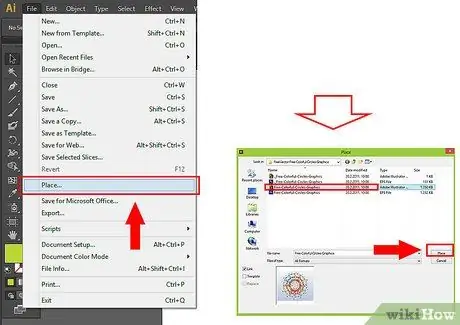
Qadam 10. Ekranni suring, so'ngra "Joy" ni tanlang
Fayl qidirish oynasi ochiladi. Internetdan yuklab olingan tekstura faylini tanlang. Rasm qora eskiz qutisida paydo bo'ladi.
Rasmning yuqori qismida katta loyqa tekstura tasviri paydo bo'ladi. Siz tasvirni ko'rmaysiz, aksincha, sahifadagi teksturali panjara bo'ylab harakatlanish imkonini beradigan yo'riqnomalari bo'lgan qora quti. Siz tekstura tasvirini sudrab borganingizda asosiy rasm to'qimasi o'zgaradi
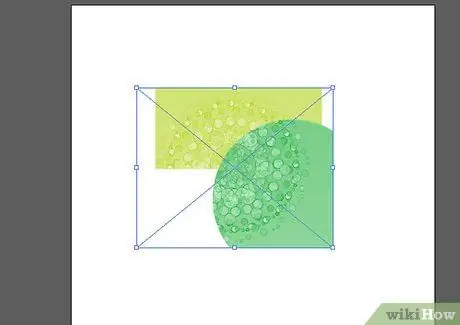
11 -qadam. Tasvir yoki logotip kerakli to'qimaga ega bo'lmaguncha tekstura tasvirini siljitish bilan tajriba o'tkazing
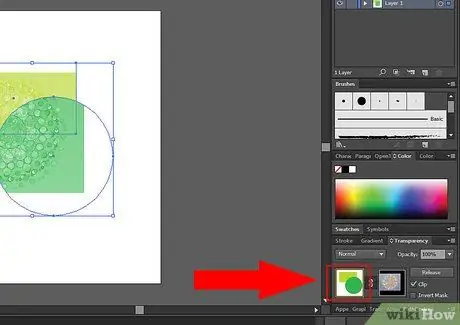
12 -qadam. Ish tugagach, rasmning eskizini yana bosing
Siz yana tasvirni tahrirlaysiz va boshqa qatlamlarni o'zgartirishingiz mumkin.
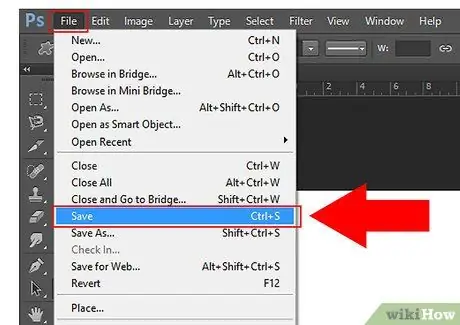
13 -qadam. To'qimalarni o'zgartirish uchun Adobe Illustrator faylini saqlang
Yuqoridagi amallarni turli ob'ektlar va to'qimalar bilan takrorlang.






